Google浏览器书签管理技巧及同步设置教程
发布时间:2025-07-16
来源:Chrome官网
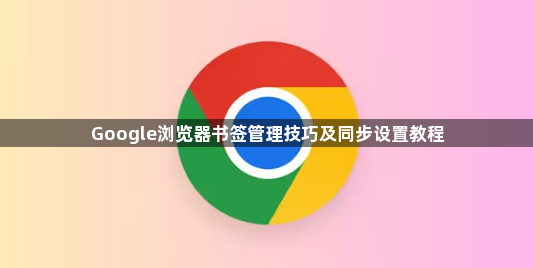
1. 书签管理技巧:
- 创建与整理文件夹:右键点击书签栏空白处,选择“添加文件夹”,为不同类别的书签创建专属文件夹,如“工作”“学习”“娱乐”等。将相关书签拖拽到对应文件夹中,还可通过重命名文件夹、调整顺序等方式,使书签结构更加清晰有序。
- 快速添加书签:浏览到想要保存的网页时,点击地址栏右侧的星形图标(或按`Ctrl + D`快捷键),即可将当前页面添加为书签。可以编辑书签名称,选择保存位置(如书签栏、指定文件夹等)。
- 搜索书签:当书签数量较多时,在书签管理器的搜索框中输入关键词,即可快速定位到相关书签。
2. 同步设置教程:
- 登录谷歌账户:打开Chrome浏览器,点击右上角的个人资料图标,选择“登录到Chrome”,输入Google账户信息完成登录。若没有谷歌账户,可点击“创建账户”按照提示注册。
- 进入同步设置页面:点击浏览器右上角的三个点图标,选择“设置”,在左侧栏中找到“同步和Google服务”选项并点击。
- 开启同步功能:点击“开启同步功能”按钮,系统会弹出提示框询问是否开启同步功能,勾选“同步所有内容”,或者根据个人需求选择要同步的内容(包括书签、密码、历史记录等),最后点击“确认”按钮即可开启同步功能。
- 检查同步状态:回到浏览器的设置页面,滚动到同步部分,可查看同步信息,如“上次同步时间”以及同步的内容列表(包括书签)。若同步出现问题,可尝试重新登录谷歌账户、重启浏览器和设备、检查网络连接等方法解决。
Chrome浏览器缓存清理释放存储空间及浏览加速教程详解

分享Chrome浏览器缓存清理的详细方法,帮助用户释放存储空间,提升浏览器运行速度和性能。
Chrome浏览器插件权限申请流程优化实战案例
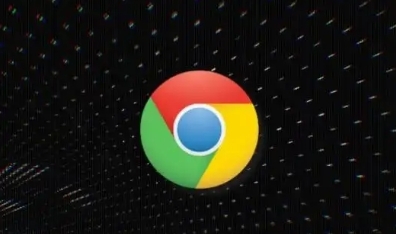
通过实战案例展示Chrome浏览器插件权限申请流程优化方法,简化操作流程,提升用户满意度。
Chrome浏览器网页性能分析与优化操作实战指南
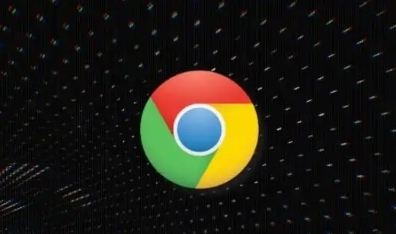
Chrome浏览器网页性能分析功能结合优化操作实战指南,可监测加载速度、发现性能瓶颈,并提升整体页面访问效率,改善浏览体验。
Android Chrome如何设置浏览器缓存大小

在Android Chrome中设置合适的浏览器缓存大小,可以有效优化手机浏览体验,减少缓存占用,提升浏览速度,并保持浏览数据的合理存储。
Google浏览器如何隐藏下载栏小技巧
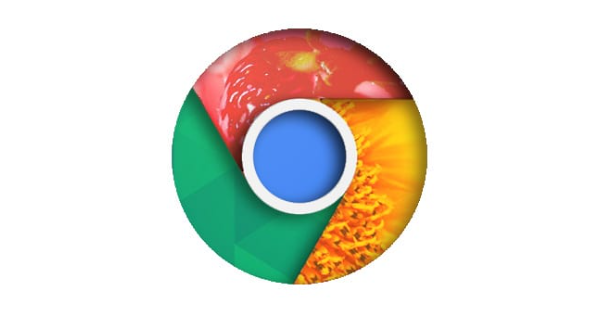
Google浏览器下载栏可隐藏,保持界面整洁。本文分享隐藏方法及实用技巧,帮助用户提升浏览体验。
谷歌浏览器插件请求头格式安全规范执行案例
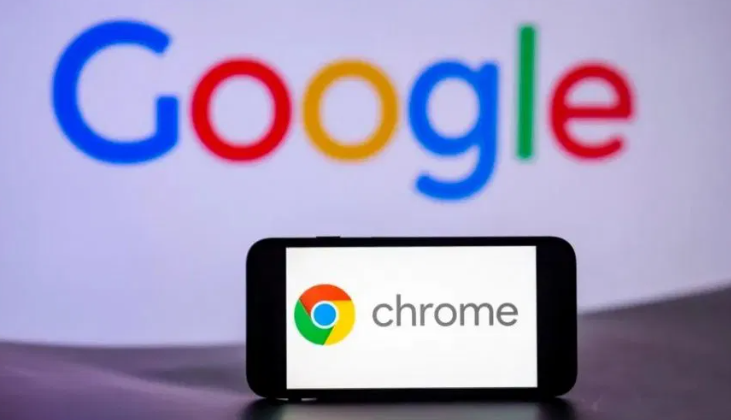
谷歌浏览器插件请求头格式安全规范执行案例,规范请求头格式,提高安全性,防范潜在攻击风险。
